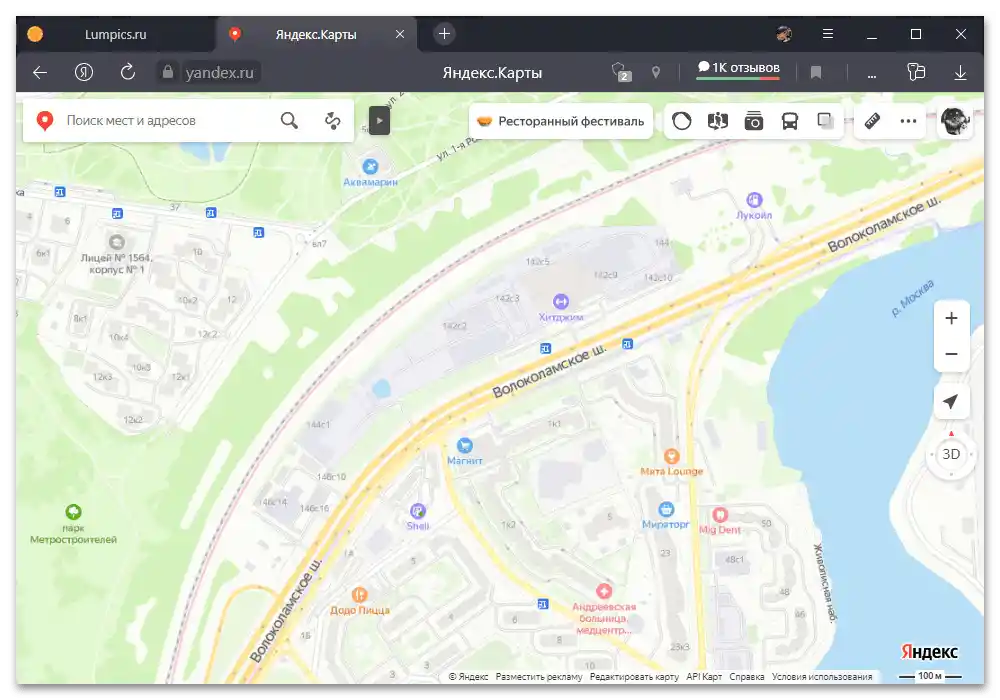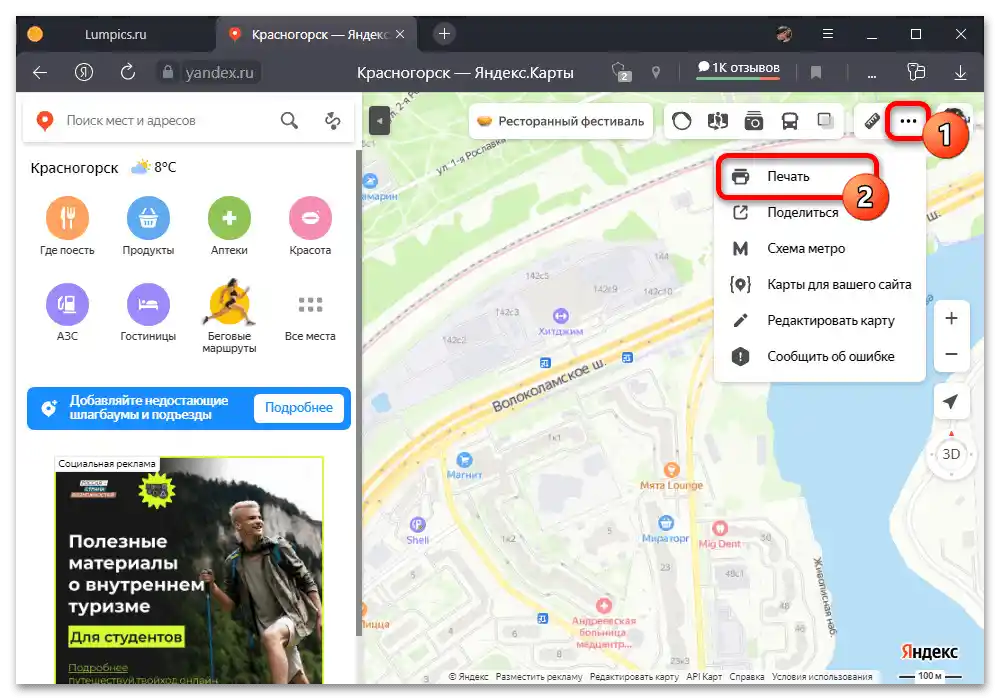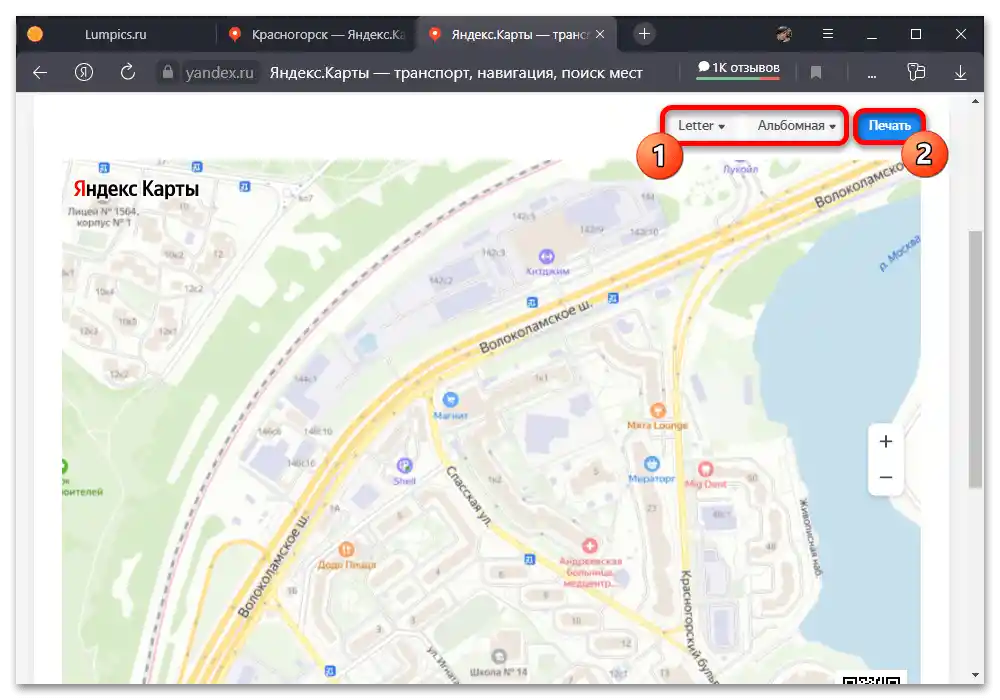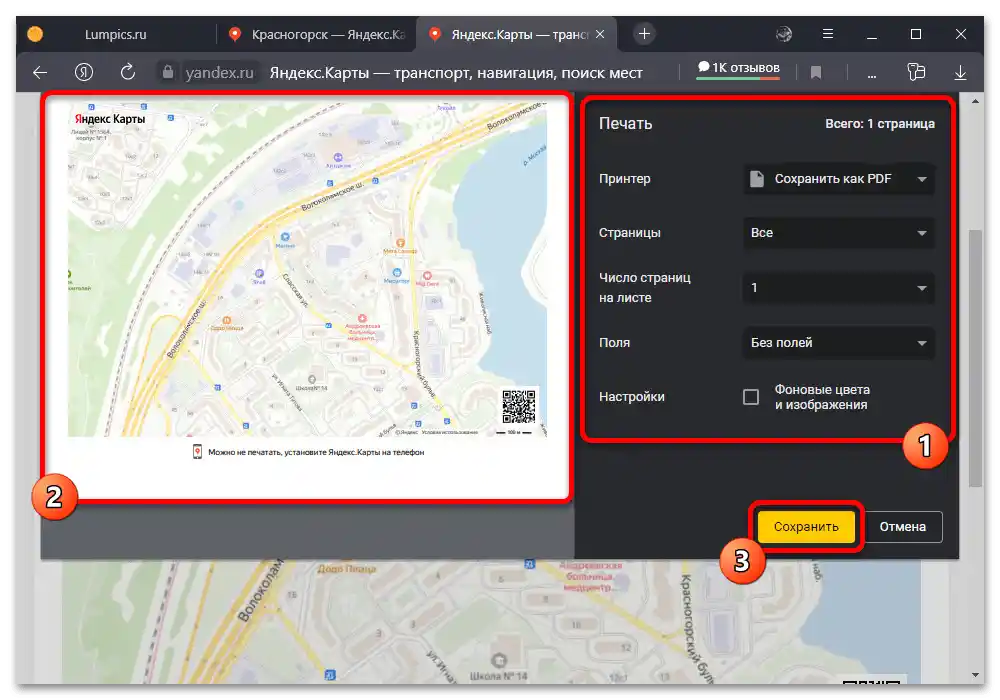Vsebina:
Možnost 1: Mobilna aplikacija
Uradni mobilni odjemalec Yandex.Map, prav tako kot Yandex.Navigacija, omogoča prenos zemljevida določenega območja v pomnilnik mobilne naprave za uporabo v načinu brez povezave. Na voljo za prenos so običajno le cela območja, od katerih sta velikost in vsebina neposredno odvisna od obsega podatkov in posledično zasedenega prostora.
Yandex.Mape
- Če uporabljate glavno aplikacijo storitve, morate v levem delu zgornje plošče pritisniti na ikono s fotografijo profila in prek zgoraj predstavljenega menija preiti v razdelek "Prenos zemljevidov". Pri tem ni pomembno, kje točno na zemljevidu se nahajate v trenutku izvajanja dejanj.
- Za hitro prenos zemljevida domačega območja lahko uporabite možnosti iz bloka "Blizu vas" na glavni strani. Vendar je pomembno razumeti, da bodo ponudbe na voljo le, če je aplikaciji prej omogočen dostop do podatkov o geolokaciji pametnega telefona.
- Za prenos zemljevida drugega območja je potrebno pritisniti na blok z informacijami o številu mest v zgornjem delu zaslona in poiskati želeno možnost z uporabo besedilnih poizvedb in pojavnih namigov. Sam prenos se izvede s pritiskom na ikono s sliko puščice, ki kaže navzdol, na desni strani vsakega območja.
- Seznam prenesenih zemljevidov lahko pregledate na isti strani, pred tem pa se dotaknite gumba "Prenos zemljevidov" v glavnem meniju mobilne aplikacije.Prav tako je upravljanje podatki na voljo v razdelku "Offline zemljevide" v "Nastavitvah", vendar se omejuje le na posodobitev ali celotno odstranitev.
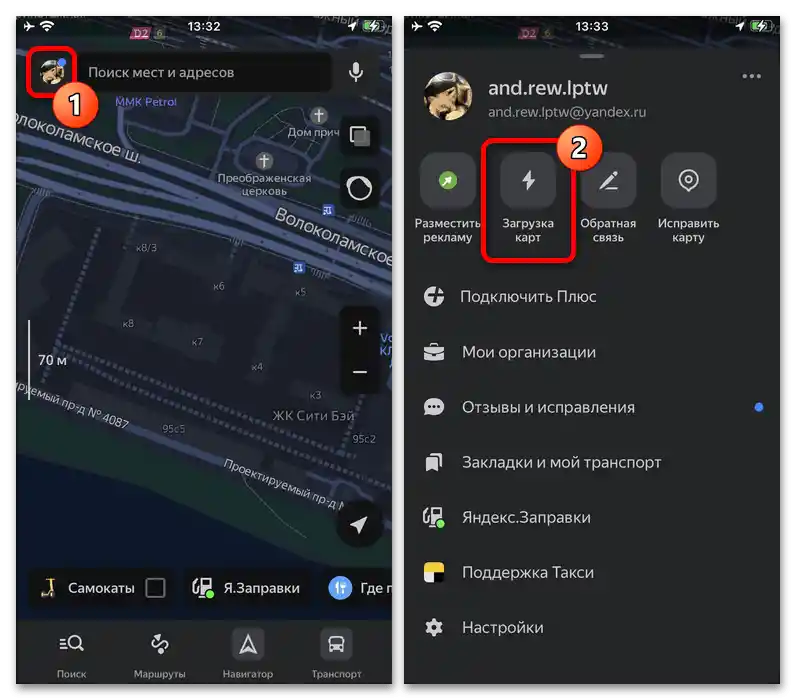
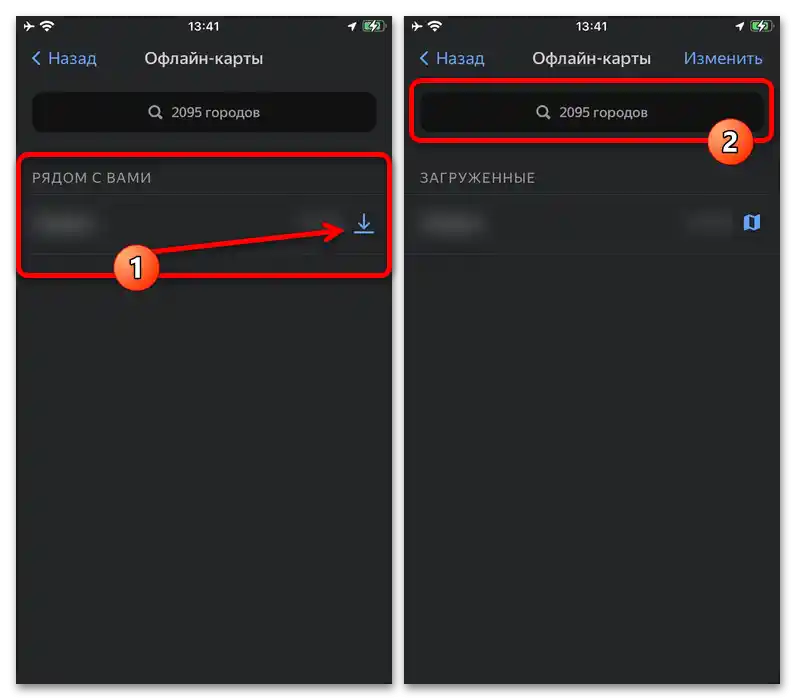
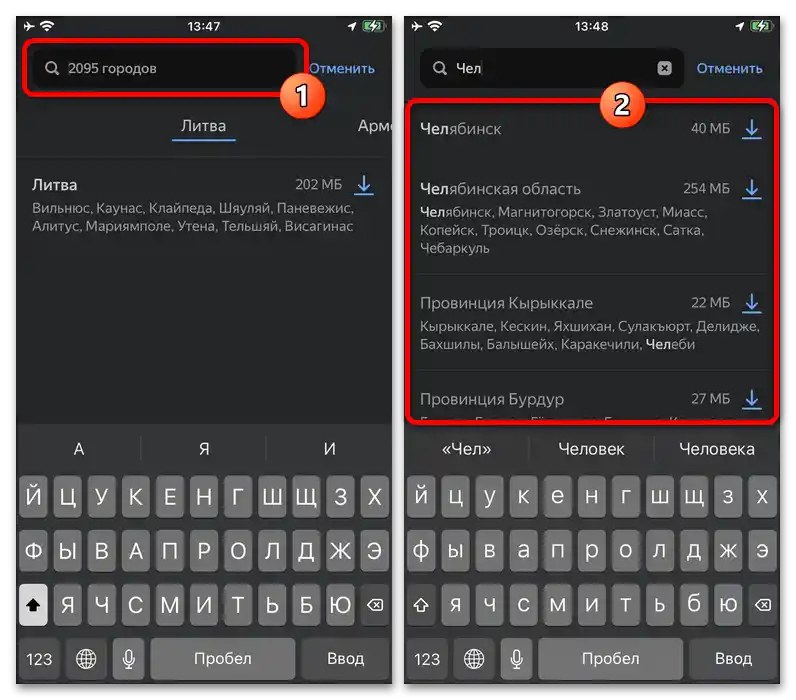
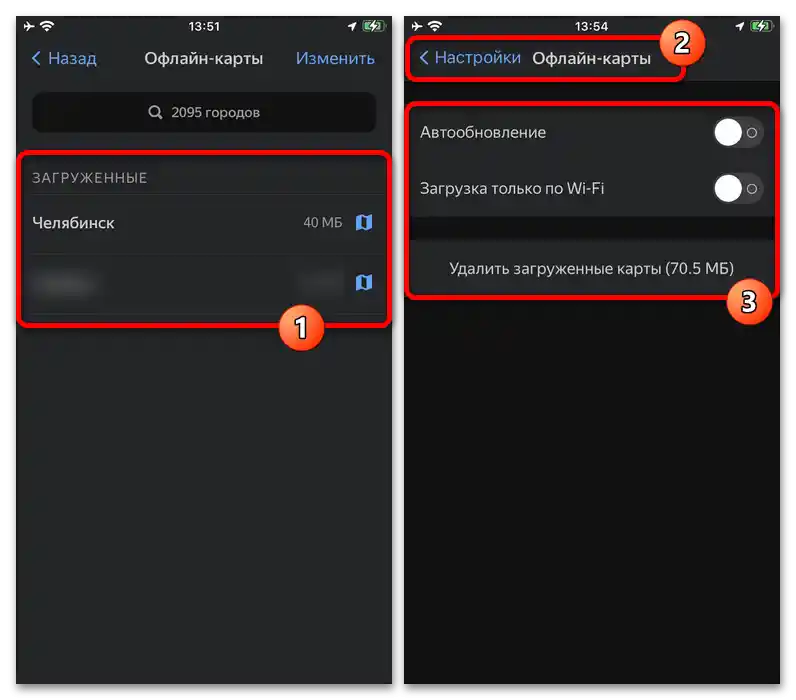
Uporabite lahko prenesene zemljevide kadarkoli, takoj ko je internetna povezava izklopljena, brez potrebe po kakršnih koli dodatnih dejanjih. Vendar upoštevajte, da ko zapustite območje, zemljevid ne bo deloval, če podatki sosednjih regij niso bili preneseni.
Yandex.Navigacija
Ločena mobilna aplikacija Yandex.Navigacije, ki predstavlja iste Zemljevide, vendar je namenjena uporabi kot avtomobilski in ne samo navigacijski sistem, omogoča tudi prenos podatkov o določenih regijah. To lahko storite v podobnem razdelku "Prenos zemljevide" ob odprtju glavnega menija, tako da izberete eno od samodejno najdenih območij ali uporabite iskanje.
Več: Prenos zemljevide v Yandex.Navigaciji
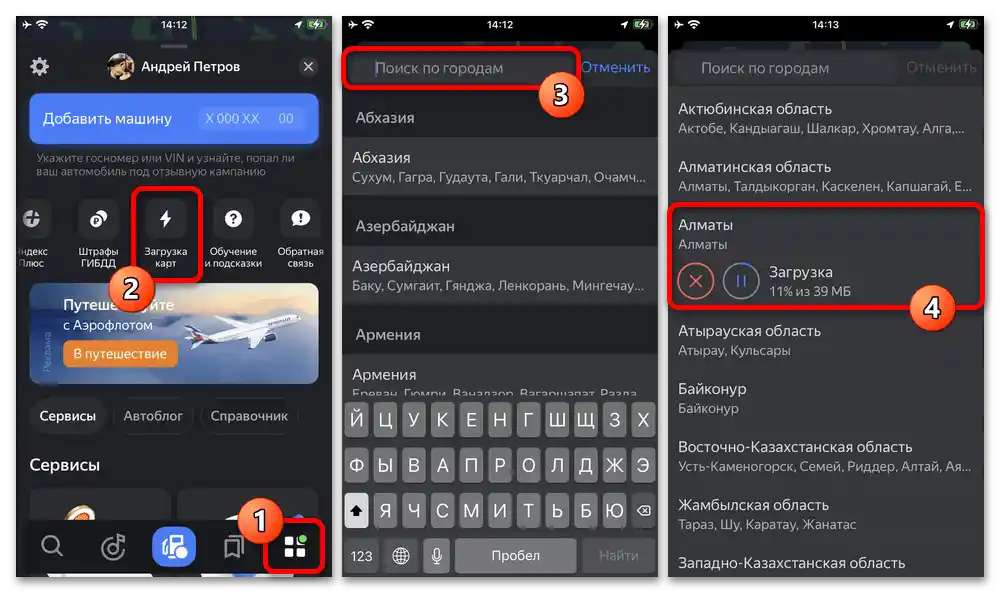
Ne glede na to, katero aplikacijo uporabljate, je pomembno upoštevati, da se v pomnilnik naprave prenese le zemljevid, ki vključuje shemo postavitve stavb in splošne informacije o določenih mestih. Žal ne boste mogli videti bolj podrobnega povzetka, ki je običajno na voljo ob izbiri objekta – za to potrebujete dostop do interneta.
Možnost 2: Spletna stran
Pri uporabi polne različice obravnavanega servisa, kot lahko uganite, ne bo mogoče prenesti offline zemljevide v tako priročnem formatu, vendar rešitev, ki je večinoma aktualna za manjša območja, vseeno obstaja. V tem primeru se prenos izvede z shranjevanjem določenega dela zemljevida kot statične slike s pomočjo funkcije tiskanja.
- Da preidete k prenosu želenega dela zemljevida, najprej nastavite ustrezno merilo in druge parametre, saj bo v končnem dokumentu isto območje kot v trenutnem oknu brskalnika. Po potrebi lahko dodate, na primer, informacije o poti, o čemer je bilo govora v drugi navodilih.
- Ko se pripravite, v desnem delu zgornje plošče poiščite in pritisnite gumb s tremi horizontalnimi pikami.V pojavnem meniju je potrebno izbrati funkcijo "Tiskanje".
- Na novi strani s predogledom karte lahko spremenite vsebino tako, da zadržite in premikate območje, podobno kot v običajni različici. Prav tako je pomembno posvetiti pozornost parametrom formata v zgornjem desnem kotu, ki so odgovorni za končno velikost lista.
- Če vas vse zadostuje, potrdite prehod k ustvarjanju kopije s pomočjo gumba "Tiskanje" in v pojavnem oknu brskalnika obvezno nastavite točno iste parametre formata, kot v prejšnjem koraku. Pred pritiskom na gumb "Shrani" obvezno izberite napravo za tiskanje, bodisi fizični tiskalnik bodisi virtualno sredstvo za ustvarjanje PDF-dokumentov.
![Kako prenesti zemljevid v Yandex Zemljevidih_009]()
Za pridobitev običajnega grafičnega datoteke karte izven formata PDF lahko uporabite urejevalnik dokumentov te vrste ali zunanje spletne storitve. Postopek pretvorbe ne bomo obravnavali, saj je izbrani material uspešno prenesen na računalnik ali natisnjen na papirju.
Podrobneje: Izvlečenje slik iz PDF-datoteke